1 客户端生成
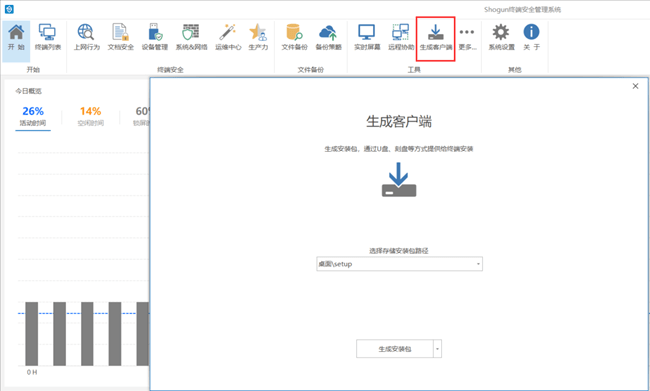
2 开始菜单
点击主菜单开始功能,可以看到终端活动时间等概览信息,点击红框内的"→"按钮,可进入二级页面查看此功能区域的详细信息。
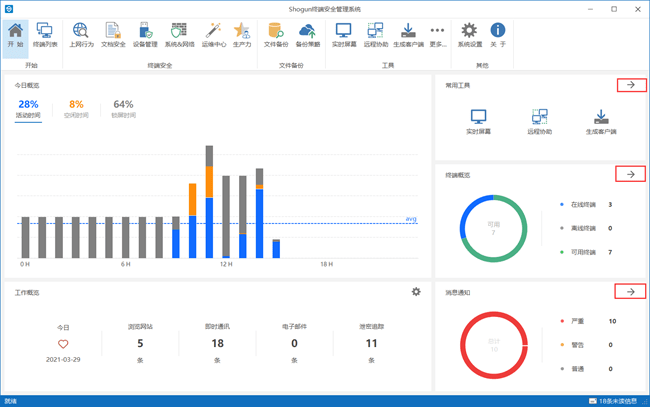
点击常用工具区域的箭头,可进入主菜单更多功能页面下,进行策略设置和记录查看。
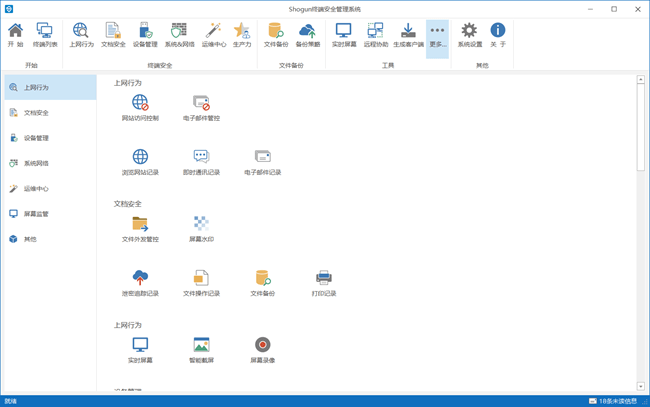
终端概览区域显示终端在线、离线、可用授权信息,点击箭头,可进入二级页面对终端进行批量授权操作,远程关机、睡眠操作,批量移动终端操作,可以查看终端最后离线时间,记录支持导出本地保存。
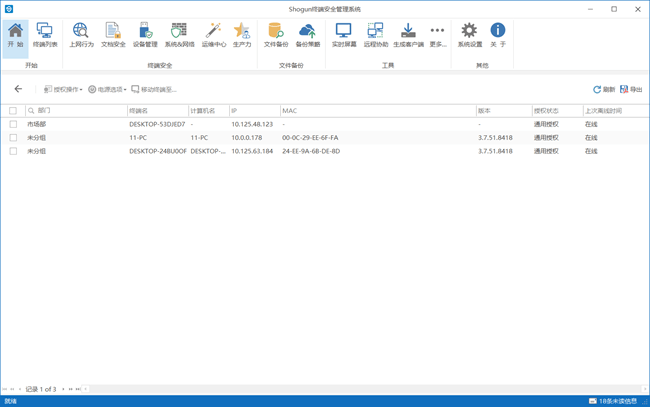
消息通知区域,显示终端消息通知数量,分为严重、警告、普通级别,点击箭头进入二级页面,查看消息通知的详细记录信息。
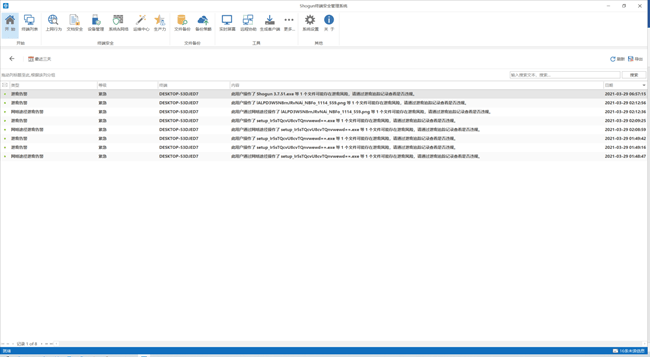
工作概览区域显示终端浏览网站、即时通讯等四个功能的审计记录条数,点击设置按钮可选择显示的四个功能。

3 终端列表
通过终端列表功能,您可以查看具体终端的大部分信息和记录,同时也可以管理终端,比如关机、重启、修改部门等。
用户信息界面分为两个区域,如下图A、B、C所示:
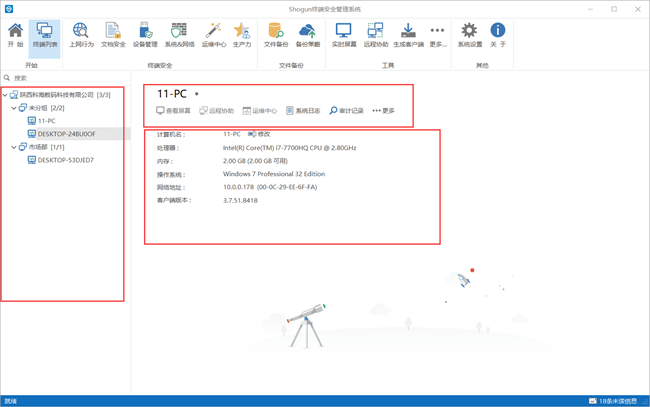
其中A区域为用户终端列表,B区域为信息查看窗口,C区域为控制面板。
用户终端列表区域显示安装了多少台客户终端,如果一个终端头像为彩色,则表明此终端在线,如果黑白则表明离线,红色则为未授权图标。离线的原因可能是终端未开机、网络故障或者切换过授权。
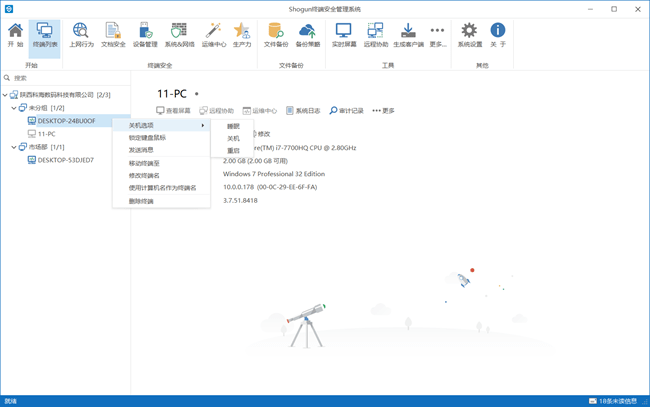
关机选项:如果用户终端在线,关机选项可用,可以远程使用户终端睡眠、关机或者重启。
锁定键盘鼠标:远程锁定对方的键盘鼠标,限制员工不必要的操作。
移动终端至:可将选择终端移至别组,移动终端的同时支持修改终端名。Shogun也提供直接拖动用户终端移至其他部门。
修改终端名:修改选择终端名称,可以真实对应每个部门的每位员工,方便管理。
使用计算机名作为终端名:可以将客户端计算机名字作为终端列表显示的终端的名称。
删除终端:在未授权终端右键,删除未授权终端,释放授权数量。
(2)在部门处右击,将弹出以下菜单:
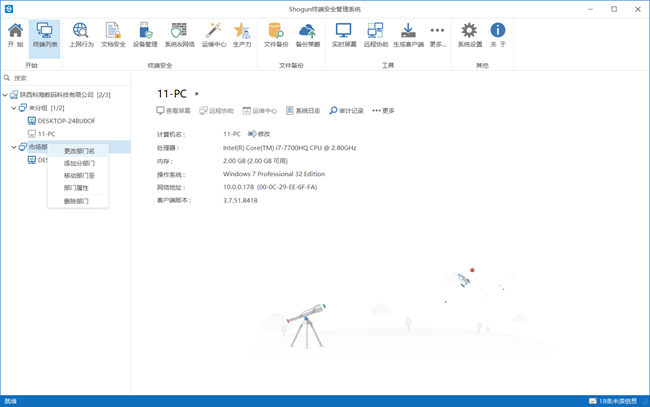
更改部门名:具体可对应公司的各部门名称,方便公司管理,支持部门级联管理。
添加分部门:对应实际公司分公司下管理多部门的情况,部门下可以建分部,管理更便捷。
移动部门至:新建部门可以移动到实际分公司部门下,部门用户下的员工会自动移植到新部门下。
部门属性:查看部门属性信息,并可以更改部门名称,设定排序优先等级,终端列表的部门排序会根据有限等级大小进行排序,数字越小排序越靠前。
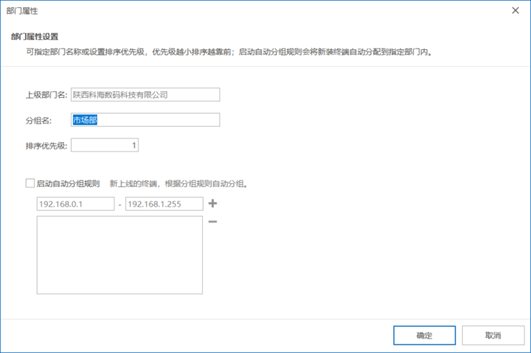
删除部门:无用部门信息可以右键删除,如果部门下还有员工,则部门员工自动移动至未分组部门。
(3)在用户终端列表空白区域右击,将弹出以下菜单:

刷新终端列表:立即刷新终端列表,即时显示用户在线及离线情况。
排序显示:可以选择根据终端名称或者终端IP排序显示终端信息。
显示终端IP:终端名称后面将出现公司终端IP信息。
只显示在线用户:隐藏黑白头像的离线终端,直观显示在线终端。
添加部门:添加一个全新的部门,添加部门后您可以将属于该部门的终端用户移到该部门内。
-
B区域实现功能
(1)查看屏幕:点击查看屏幕,可查看当前终端实时操作屏幕,并自动匹配对方的显示屏大小做最优显示处理,实时屏幕支持双屏屏幕,因终端过多的话实时屏幕会过多的占用宽带资源,您将鼠标光标移动到实时屏幕窗口最上方中间位置,可以自主指定图像质量及屏幕流畅度,防止影响您的使用体验。如下图某终端实时屏幕情况:
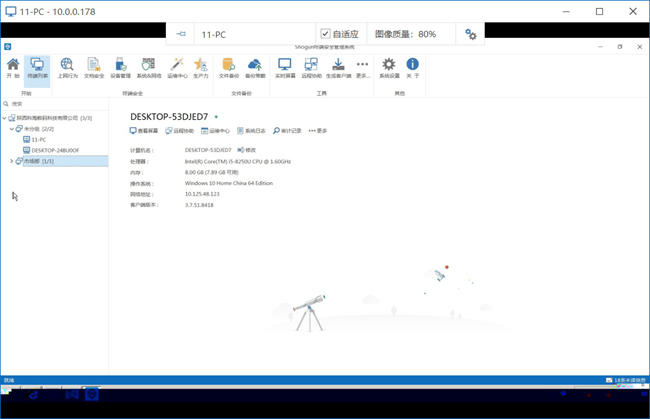
实时屏幕设置可对实时屏幕质量、流畅度等做相应细致调整。差分压缩传输采用更高级传输方式,占用更少的传输流量。
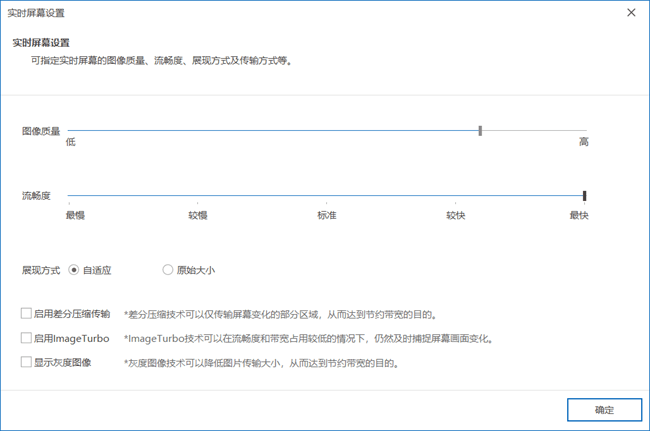
(2)远程协助:可控制对方电脑并辅助完成计算机相关操作,详见章节7.3.1。
(3)运维中心:详见章节7.1。
(4)系统日志:详见章节6.5。
(5)审计日志:详见三、四章节的功能,此时的审计只针对于双击查看某一台终端。
3. C 区域实现功能
信息查看窗口可查看选择终端的计算机基本信息,比如:计算机名称、处理器、内存、操作系统、MAC地址、客户端版本以及在线状态。如果用户终端在线则头像为彩色,当前状态显示为在线,若用户终端离线则头像为黑白显示,当前状态显示离线并显示上次离线的时间。
可点击计算机名称后的修改按钮对应修改终端的计算机名称,并可锁定终端计算机名称防止终端自己修改。

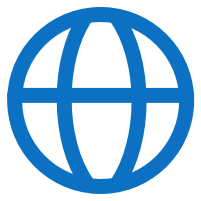
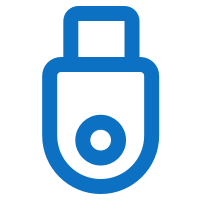
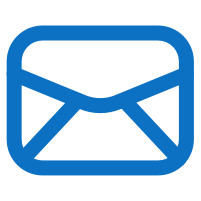
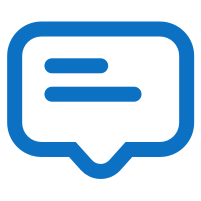
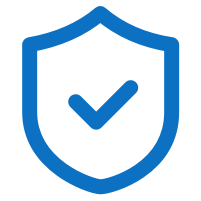
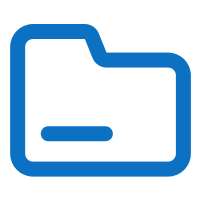
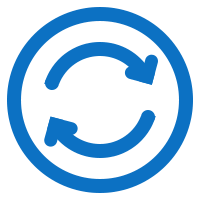
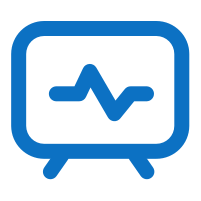
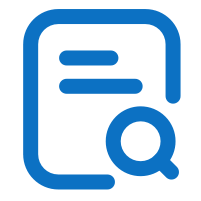
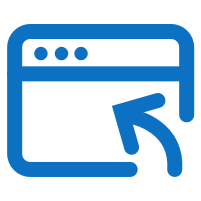
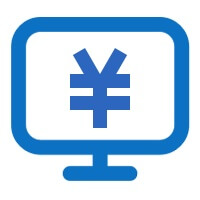
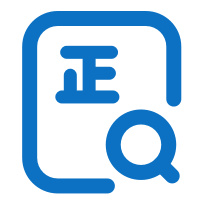
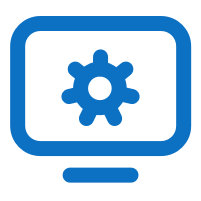
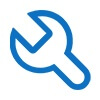

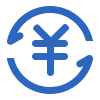

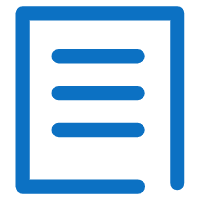
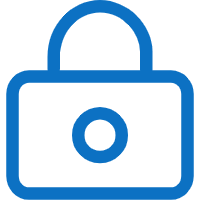
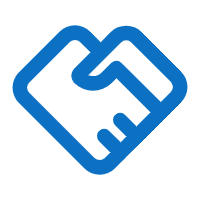
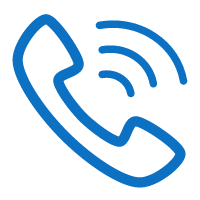
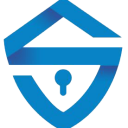
近期评论